L’erreur ERR_BAD_SSL_CLIENT_AUTH_CERT peut sembler complexe à résoudre, mais elle n’est pas aussi redoutable que d’autres erreurs de connexion. Ce problème courant peut arriver à tout le monde et il est souvent lié à des problèmes de navigateur ou de certificat SSL.
Que vous soyez un visiteur ou un propriétaire de site web qui le remarque sur votre site, il existe des solutions simples que vous pouvez essayer. Dans le guide suivant, vous apprendrez comment corriger l’erreur ERR_BAD_SSL_CLIENT_AUTH_CERT.
Mais tout d’abord, voyons comment il se manifeste dans les différents navigateurs et quelles en sont les causes :
Table des matières
- Qu’est-ce que l’erreur ERR_BAD_SSL_CLIENT_AUTH_CERT ?
- Quelles sont les causes de l’erreur ERR_BAD_SSL_CLIENT_AUTH_CERT ?
- Comment corriger l’erreur ERR_BAD_SSL_CLIENT_AUTH_CERT en tant que visiteur d’un site web ?
- Comment corriger l’erreur ERR_BAD_SSL_CLIENT_AUTH_CERT en tant que propriétaire de site web ?
Qu’est-ce que l’erreur ERR_BAD_SSL_CLIENT_AUTH_CERT ?
L’erreur ERR_BAD_SSL_CLIENT_AUTH_CERT est un problème lié à la sécurité que vous pouvez rencontrer dans divers environnements tels que Chrome, Edge, Windows, Mac et Android.
Il s’agit d’un message que le système envoie lorsqu’il y a un problème avec le certificat SSL.
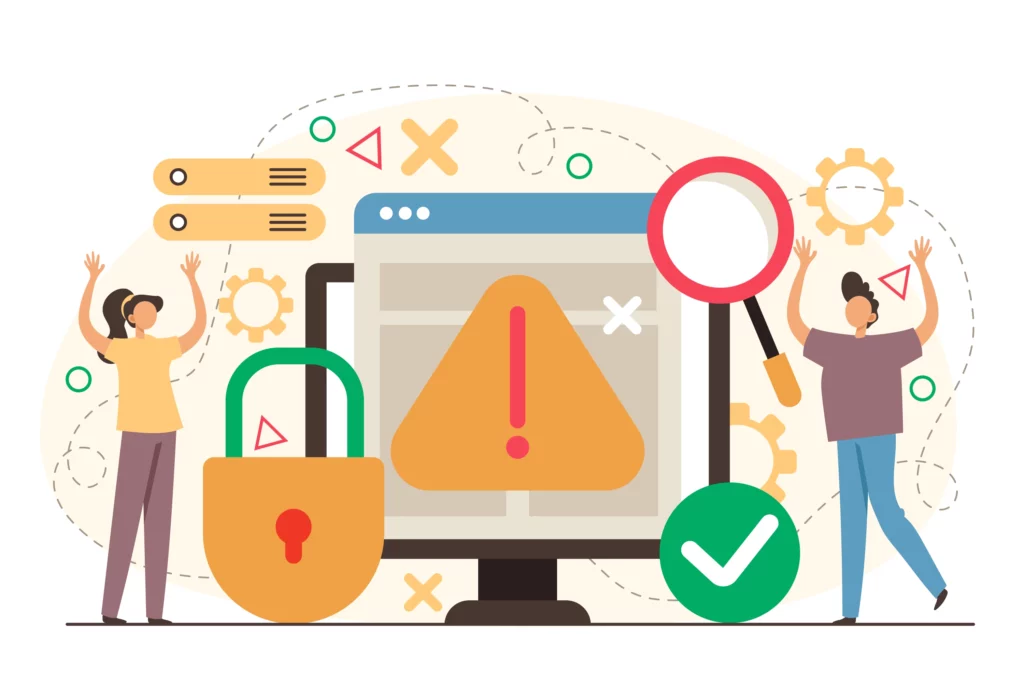
Cette erreur survient généralement lorsque le client ne parvient pas à fournir un certificat valide au serveur lors d’une transaction SSL ou en raison d’une mauvaise configuration du système ou du navigateur de l’utilisateur.
- ERR_BAD_SSL_CLIENT_AUTH_CERT dans Chrome: Cette erreur signifie que Chrome ne peut pas vérifier le certificat SSL du site auquel vous essayez d’accéder. Cela peut être dû au fait que votre système ne fait pas confiance à l’autorité de certification (AC), ou à un problème lié aux paramètres de votre navigateur.
- ERR_BAD_SSL_CLIENT_AUTH_CERT dans Edge: Tout comme dans Chrome, dans Microsoft Edge, cela se produit pour les mêmes raisons, donc nos corrections devraient fonctionner pour n’importe quel navigateur et système.
- ERR_BAD_SSL_CLIENT_AUTH_CERT sous Windows: Les paramètres de date et d’heure incorrects de votre ordinateur ou la version obsolète de Windows peuvent déclencher cette erreur. Pour y remédier, vérifiez le certificat, assurez-vous que la date et l’heure de votre système sont correctes et mettez à jour Windows avec la dernière version.
- ERR_BAD_SSL_CLIENT__AUTH_CERT sur Mac: Sur votre Mac, cette erreur signifie qu’il y a des problèmes avec le processus de vérification de votre certificat client SSL. Il survient lorsqu’un site web auquel vous essayez d’accéder nécessite une certification client SSL, mais que votre navigateur ne parvient pas à la fournir ou à la vérifier correctement.
- ERR_BAD_SSL_CLIENT_AUTH_CERT sur Android: si vous utilisez un appareil Android, cela signifie que votre navigateur mobile a du mal à authentifier le certificat client SSL requis par un site web particulier. Si vous utilisez un VPN ou un proxy, désactivez-le temporairement.
Quelles sont les causes de l’erreur ERR_BAD_SSL_CLIENT_AUTH_CERT ?
Une chaîne de certificats incomplète, uncertificat révoqué ouexpiré, des conflits dans le cache de votre navigateur, un décalage entre la date et l’heure de votre appareil ou une interférence de la part d’un logiciel tiers peuvent déclencher cette erreur. Chacun de ces facteurs a une incidence sur le processus d’échange SSL/TLS, ce qui entraîne ce problème. Examinons-les tous plus en détail.
Questions relatives à la chaîne de certificats
La chaîne de certificats SSL est comme une échelle de confiance : lorsque votre navigateur se connecte à un site web, il vérifie une série de certificats numériques pour confirmer que le site est sécurisé. Ces certificats forment une chaîne allant du certificat du site web à une autorité de confiance, ce qui garantit la légitimité du site et la sécurité de vos données.
Si un maillon de cette chaîne est cassé ou mal configuré, votre système ou votre navigateur ne peut pas vérifier l’authenticité du serveur, ce qui entraîne l’erreur err_bad_ssl_client_auth_cert.
Ce problème peut être dû à un certificat périmé, à un certificat intermédiaire manquant ou à un ordre incorrect des certificats. Pour y remédier, il faut configurer correctement le système, mettre à jour le certificat ou télécharger les certificats manquants, ce que nous verrons dans les sections suivantes.
Certificat révoqué ou expiré
Une autre cause de l’erreur ERR_BAD_SSL_CLIENT_AUTH_CERT est l’utilisation par votre système d’un certificat révoqué ou expiré. La révocation peut se produire si la clé privée du certificat est compromise ou si le certificat a été émis par erreur.
D’autre part, les certificats ont une durée de vie déterminée (un an) afin d’empêcher toute utilisation non autorisée ou malveillante. Si vous ne renouvelez pas votre certificat à temps, les navigateurs ne lui feront plus confiance. Assurez-vous que vos certificats sont à jour et vérifiez la liste de révocation des certificats si vous obtenez cette erreur.
Corruption du cache du navigateur
Pourquoi la corruption du cache de votre navigateur entraîne-t-elle souvent l’erreur ERR_BAD_SSL_CLIENT_AUTH_CERT ?
La réponse est simple : la façon dont votre navigateur stocke les données. Les fichiers cache accélèrent votre navigation, mais lorsqu’ils sont corrompus, ils peuvent provoquer des erreurs.
Le navigateur ne peut pas établir de connexion sécurisée si le cache contient des données de certificat SSL obsolètes ou incorrectes.
Date et heure du dispositif non concordantes
Une date et une heure erronées sur votre appareil peuvent également déclencher l’erreur ERR_BAD_SSL_CLIENT_AUTH_CERT. En effet, les certificats SSL ont une durée de validité d’un an et si la date et l’heure de votre appareil sont en dehors de cette période, le serveur ne peut pas établir de connexion sécurisée.
Heureusement, la solution est rapide et facile à mettre en œuvre. Il vous suffit d’aligner votre date et votre heure locales sur le temps universel. Nous vous montrerons comment faire dans la section suivante.
Interférence avec des logiciels tiers
Votre antivirus ou votre pare-feu peut bloquer ou modifier involontairement vos certificats SSL, ce qui provoque l’erreur ERR_BAD_SSL_CLIENT_AUTH_CERT.
Bien qu’elles soient conçues pour protéger votre appareil, elles peuvent être un peu excessives. Vérifiez les logiciels installés et ajustez les paramètres si nécessaire. Envisagez de les désactiver temporairement pour voir si l’erreur persiste. S’il disparaît, vous avez trouvé le coupable.
Version périmée de l’appareil ou du navigateur
Outre les problèmes liés aux logiciels tiers, vous pouvez rencontrer l’erreur ERR_BAD_SSL_CLIENT_AUTH_CERT si la version de votre appareil ou de votre navigateur est obsolète. Chrome, Edge et d’autres navigateurs utilisent une technologie spécifique pour établir une connexion sécurisée, et les anciennes versions peuvent ne pas la prendre en charge.
De même, si le système d’exploitation de votre appareil est obsolète, il se peut qu’il ne prenne pas en charge les protocoles de sécurité les plus récents. Veillez toujours à utiliser les dernières versions des logiciels afin d’éviter de telles erreurs.
Comment corriger l’erreur ERR_BAD_SSL_CLIENT_AUTH_CERT en tant que visiteur d’un site web ?
Si vous visitez un site web affichant cette erreur, essayez les solutions ci-dessous et voyez si le problème persiste ou disparaît. Si vous ne pouvez pas vous en débarrasser, vos navigateurs et votre système ne sont pas en cause. L’erreur provient du serveur web et seul l’administrateur ou le propriétaire du site web peut la corriger.
Régler la date et l’heure de votre appareil
Voici comment procéder sous Windows et Mac :
Fenêtres :
- Cliquez avec le bouton droit de la souris sur l’horloge dans la barre des tâches.
- Sélectionnez “Ajuster date/heure”.
- Dans la fenêtre Paramètres, activez/désactivez l’option “Régler l’heure automatiquement” ou cliquez sur “Modifier” pour procéder à un réglage manuel.
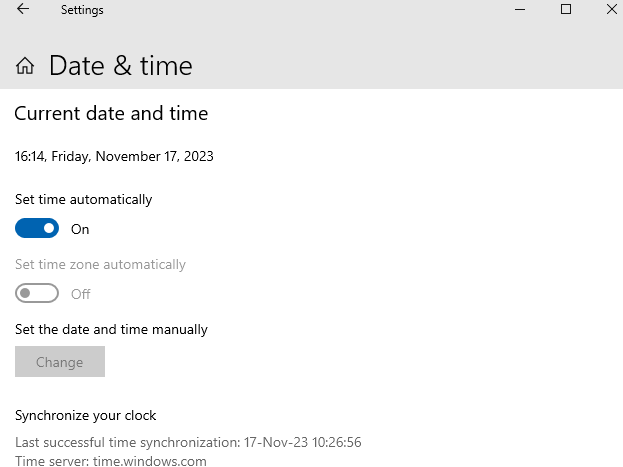
Mac :
- Cliquez sur le menu Pomme et choisissez “Préférences système”.
- Sélectionnez “Date et heure”.
- Déverrouillez les paramètres en cliquant sur l’icône du cadenas.
- Basculez sur “Régler la date et l’heure automatiquement” ou cliquez sur l’heure pour l’ajuster manuellement.
Redémarrez votre navigateur après avoir effectué ces modifications.
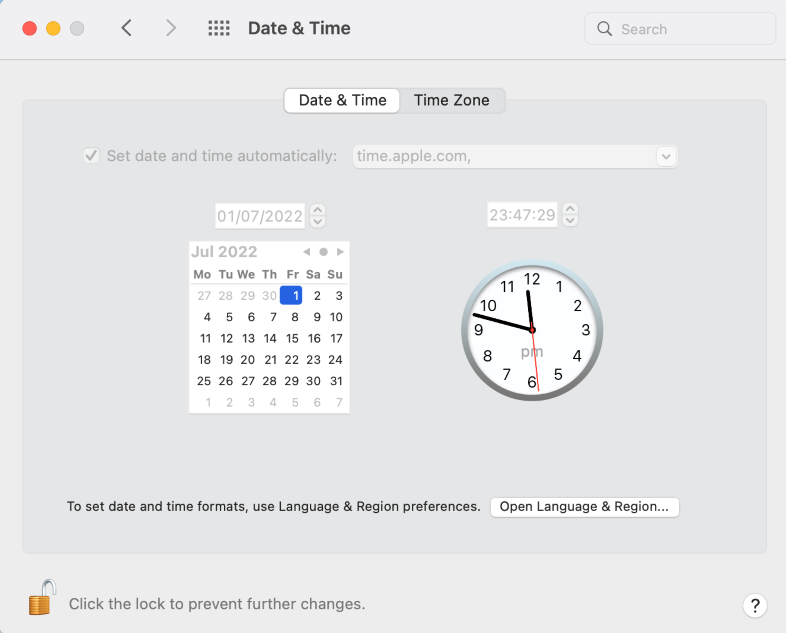
Effacer le cache et les cookies de votre navigateur Web
Le cache stocke les fichiers temporaires des sites web que vous avez visités, ce qui peut parfois entraîner des erreurs. Les cookies, quant à eux, enregistrent des informations spécifiques au site, telles que les données de connexion. L’effacement de ces fichiers supprimera les fichiers corrompus qui pourraient être à l’origine de l’erreur.
Nous allons vous montrer comment vider le cache et les cookies dans Chrome, mais le processus est similaire dans les autres navigateurs. Voici la marche à suivre :
- Ouvrez Chrome et cliquez sur les trois points dans le coin supérieur droit.
- Sélectionnez “Effacer les données de navigation”.
- Choisissez une période ou sélectionnez “Tout le temps” pour tout effacer.
- Cochez “Cookies et autres données de site” et “Images et fichiers en cache”.
- Cliquez sur “Effacer les données” pour terminer le processus.
Supprimez toutes les extensions conflictuelles de votre navigateur
Certaines extensions peuvent interférer avec le bon fonctionnement des sites web. Pour identifier l’auteur de l’infraction, désactivez toutes les extensions, puis réactivez-les, une à une, tout en actualisant le site web à chaque fois. Voici comment procéder avec Chrome :
- Ouvrez Chrome et cliquez sur les trois points dans le coin supérieur droit.
- Sélectionnez “Extensions” puis “Gérer les extensions”.
- Désactivez l’interrupteur situé à côté de l’extension que vous souhaitez désactiver. Vous pouvez également décocher la case “Activé” pour chaque extension.
- Pour le réactiver, suivez les mêmes étapes et réactivez l’interrupteur ou cochez la case “Activé”.
Désactiver le protocole QUIC
QUIC (Quick UDP Internet Connections) est un protocole de transport développé par Google pour améliorer les performances. Cependant, il peut parfois interférer avec SSL/TLS, provoquant cette erreur.
Voici comment le désactiver.
- Ouvrez Chrome et tapez chrome://flags dans la barre d’adresse.
- Appuyez sur “Entrée” pour accéder aux fonctions expérimentales de Chrome.
- Utilisez la barre de recherche pour trouver “Protocole expérimental QUIC”.
- Réglez l’option sur “Désactivé” dans le menu déroulant.
- Redémarrez Chrome pour appliquer les modifications.
Note: La désactivation de QUIC peut affecter certains services web. Ne le désactivez qu’en cas de nécessité et envisagez de le réactiver si l’erreur persiste.

Désactivez temporairement votre logiciel antivirus
Après avoir désactivé le protocole QUIC, désactivez temporairement votre logiciel antivirus, car il peut également être à l’origine de l’erreur ERR_BAD_SSL_CLIENT_AUTH_CERT.
Pour le désactiver, localisez l’icône de votre logiciel antivirus dans la barre des tâches, cliquez avec le bouton droit de la souris et choisissez de le désactiver. N’oubliez pas qu’il ne s’agit que d’une mesure brève utilisée pour le dépannage. Réactivez toujours votre logiciel antivirus une fois que vous avez terminé.
Si l’erreur persiste après cette étape, ce n’est pas votre antivirus qui est à l’origine du problème et vous pouvez passer à d’autres solutions potentielles.
Assurez-vous que votre appareil est à jour
Un système d’exploitation obsolète peut entraîner des problèmes d’incompatibilité logicielle, ce qui peut provoquer toute une série d’erreurs, y compris celle dont il est question ici.
Pour mettre à jour votre système, accédez à la section “paramètres” de votre appareil et sélectionnez “mise à jour et sécurité”. Cliquez sur “vérifier les mises à jour” et, si des mises à jour sont disponibles, téléchargez-les et installez-les. N’oubliez pas de redémarrer votre appareil après le processus d’installation.
La mise à jour de votre appareil vous permet de bénéficier des derniers correctifs de sécurité et des dernières améliorations de performance. Cette étape permet de résoudre l’erreur ERR_BAD_SSL_CLIENT_AUTH_CERT et d’éviter d’autres problèmes potentiels.
Comment corriger l’erreur ERR_BAD_SSL_CLIENT_AUTH_CERT en tant que propriétaire de site web ?
Si vous voyez cette erreur sur votre site web, sa résolution peut nécessiter des compétences techniques, car vous devrez vous occuper de votre certificat SSL et d’éventuels problèmes côté serveur. Mais n’ayez crainte ! Nos correctifs devraient vous aider !
Vérifier la configuration du certificat SSL
Vérifiez à nouveau la configuration de votre certificat, en vous assurant qu’il est correctement installé et attribué au bon domaine. Commencez par examiner les fichiers de configuration de votre certificat SSL. Recherchez toute anomalie, comme des entrées mal placées ou incorrectes.
Ensuite, confirmez que le certificat correspond au domaine qu’il est censé sécuriser. Si l’erreur persiste, vous pouvez demander de l’aide à votre fournisseur de certificats ou à un administrateur système. Ils peuvent vous fournir des instructions détaillées en fonction de votre environnement de serveur spécifique.
Vérifier les paramètres d’authentification du client
Accédez aux paramètres SSL/TLS de votre serveur pour vérifier les exigences en matière d’authentification du client.
Votre serveur peut nécessiter des certificats clients, ce qui peut provoquer cette erreur si le client ne dispose pas d’un certificat valide.
Si c’est le cas, vous pouvez soit désactiver l’exigence de certificats clients, soit vous assurer que chaque client dispose d’un certificat approprié.
Assurer une chaîne de certificats SSL correcte
La chaîne de certificats est une séquence de certificats émis par une autorité de certification, allant du certificat SSL de votre site à un certificat racine de confiance. Si l’un des maillons de cette chaîne est incorrect ou manquant, il peut provoquer l’erreur ERR_BAD_SSL_CLIENT_AUTH_CERT.
Vérifiez que les certificats serveur, intermédiaire et racine sont correctement installés et enchaînés. Utilisez un outil de vérification SSL pour contrôler l’installation de votre certificat. Si des problèmes sont détectés, reconfigurez votre configuration SSL en conséquence.
N’oubliez pas que chaque certificat de la chaîne vérifie celui qui le précède, et qu’ils doivent donc être placés dans le bon ordre.
Renouveler votre certificat SSL
Si votre certificat a expiré, vous devez le renouveler immédiatement. En plus de l’ erreur de connexion SSL, la sécurité de votre site web peut être menacée.
Renouveler un certificat SSL revient à en acheter un nouveau. Vous devez générer une nouvelle demande de signature de certificat et l’envoyer à l’autorité de certification pour validation.
Une fois que vous avez reçu les fichiers SSL par courrier électronique, vous devez les télécharger sur votre serveur, en suivant la même procédure que si vous installiez le certificat pour la première fois.
Mise à jour du logiciel du serveur
Cette erreur est souvent due à un logiciel obsolète ou à des paramètres mal configurés. En mettant régulièrement à jour le logiciel de votre serveur, vous vous assurez qu’il est équipé des derniers correctifs de sécurité et des dernières corrections de bogues.
Commencez par vérifier si des mises à jour sont disponibles pour le logiciel de votre serveur. Si vous utilisez Apache, par exemple, vous pouvez utiliser la commande “apache2 -v” pour vérifier la version actuelle. Pour Nginx, utilisez ‘nginx -v.’.
Si des mises à jour sont disponibles, procédez à leur installation. N’oubliez pas de sauvegarder les données de votre serveur avant de procéder à la mise à jour afin d’éviter toute perte de données. Une fois la mise à jour effectuée, redémarrez votre serveur et vérifiez si l’erreur persiste.
Résultat final
En conclusion, pour résoudre l’erreur ERR_BAD_SSL_CLIENT_AUTH_CERT, vous devez essayer les méthodes décrites dans ce guide. En tant que visiteur, la vérification des paramètres de votre navigateur et la mise à jour de votre système d’exploitation peuvent vous aider.
Si le site web est le vôtre, assurez-vous que votre certificat SSL est valide et correctement installé. N’oubliez pas qu’un site web sécurisé et fonctionnel favorise la confiance et améliore l’expérience de l’utilisateur. Ne laissez pas les erreurs SSL vous en empêcher.
Economisez 10% sur les certificats SSL en commandant aujourd’hui!
Émission rapide, cryptage puissant, confiance de 99,99 % du navigateur, assistance dédiée et garantie de remboursement de 25 jours. Code de coupon: SAVE10


